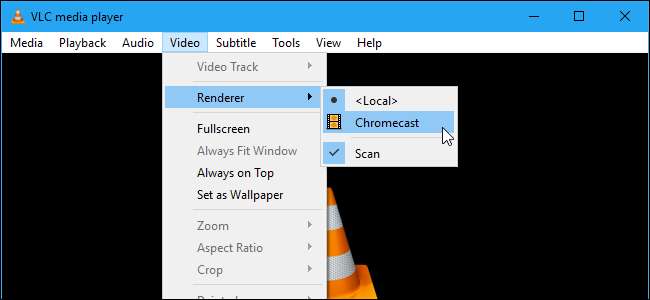
VLC Fejlesztői dolgoztak Chromecast támogatás egy ideig, és végre elérhető a 3.0 verzióban. Ez azt jelenti, hogy a számítógépén lévő VLC médialejátszóról video- és hangfájlokat streamelhet a tévéhez csatlakoztatott Chromecastjára.
Megjegyzés: Annak ellenére, hogy ez a szolgáltatás a VLC stabil verziójában található, finom lehet. Vannak, akik azt jelentik, hogy számukra tökéletesen működik, mások viszont nem, és bizonyos típusú médiafájlokkal vannak problémái. Tapasztalata változhat, de érdemes megpróbálni, hogy működik-e az Ön számára - és idővel csak javulnia kell.
Amire szüksége lesz
Ez a szolgáltatás jelenleg csak a VLC 3.0 és Windows és Mac verzióiban érhető el, ezért Windows PC-re vagy Mac-re és egy a VLC naprakész változata folytatni.
Ja, és természetesen szükséged lesz egy Chromecast-eszközre, vagy egy Android TV-eszközre, például az NVIDIA SHIELD-re (mert képesek elfogadni a Chromecast-szabványos streameket is), vagy egy televízióra, amely az Android TV-t használja szoftvereként (például a Sony egyikét) újabb tévék). A streaminghez használt számítógépnek vagy Mac-nek ugyanazon a helyi hálózaton kell lennie, mint a Chromecast-eszköz, vezetékes vagy vezeték nélküli.
Videó átvitele a VLC-ből
Miután letöltötte és telepítette a VLC megfelelő verzióját, elkezdheti. Először ellenőrizze, hogy be van-e kapcsolva a Chromecast és a televízió.
A VLC-ben nem talál "Cast" ikont - legalábbis jelenleg nem. A Chromecast megtalálásához kattintson a Lejátszás> Renderer> Szkennelés elemre. Ha Chromecastja már megjelenik a menüben, kattintson rá a listában.
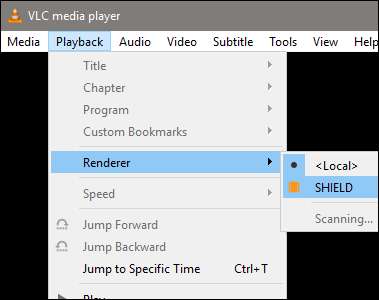
Nyisson meg egy videofájlt VLC-ben, és kattintson a „Play” gombra. Használja a Média> Fájl megnyitása menüt, vagy egyszerűen húzza a videofájlt a fájlkezelőből a VLC ablakba.
Miután megpróbálta lejátszani a videót, megjelenik egy „Bizonytalan webhely” felszólítás. Kattintson a „Tanúsítvány megtekintése” elemre a Chromecast biztonsági tanúsítványának megtekintéséhez.
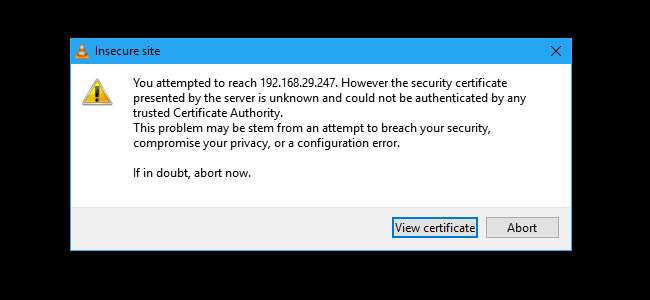
Kattintson az „Elfogadás véglegesen” gombra a Chromecast tanúsítványának elfogadásához.
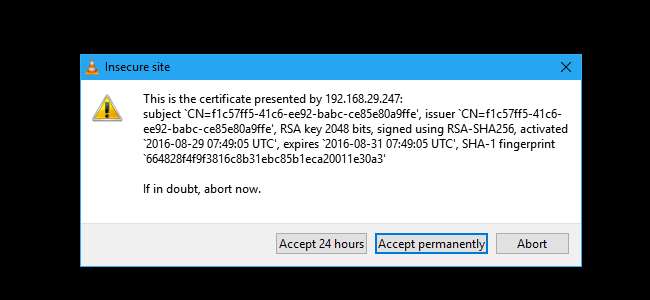
A videofájlnak azonnal meg kell kezdenie a lejátszását a Chromecaston, miután beleegyezett abba, hogy a Chromecast a fájlt a számítógépen lévő VLC-lejátszóról továbbította. A VLC ablak vezérlőivel szüneteltethet, előretekerhet, visszatekerhet és más módon vezérelheti a lejátszást.

Ha a jövőben megpróbálja a streaminget, akkor csak a Lejátszás> Megjelenítés menü segítségével kell beolvasnia és csatlakoznia. Ezt követően lejátszhatja a videofájlokat anélkül, hogy újra elfogadná a tanúsítványkérést.
Ez a funkció ismét fejlesztés alatt áll. Amikor teszteltem a PC-n és a SHIELD-n, a videót sok hiányzó képkocka és egy másodperc alatt szinkronizált hang lejátszotta. Az írás idején jóval jobb a videó lejátszásának bármilyen más módja, például a helyi adathordozók feltöltése pendrive-ra, és lejátszás okos TV-n vagy set-top boxon keresztül.
Segítség, nem sikerült!
Problémái vannak? Lehet, hogy ehhez a funkcióhoz még egy kis időre van szükség a sütőben. Ha ez a VLC funkció jelenleg nem működik jól az Ön számára, próbálja meg egy másik módszer a helyi videofájlok megtekintésére a Chromecaston .
Pontosabban, van egy egyszerű módja annak, hogy a számítógép asztali videóit Chromecastra továbbítsuk a Google Chrome beépített casting eszközének használatával . Az indításhoz nyissa meg a Chrome-ot bármely webhelyen, majd kattintson a Chromecast ikonra, vagy kattintson a Menü gombra, majd a „leadás” gombra.
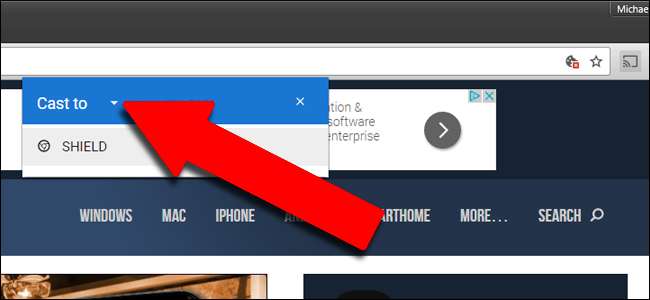
Válassza a „Cast to” melletti legördülő menüt, majd állítsa a forrást a Chrome lapról „Cast Desktop” -ra. Ezután válassza ki Chromecast vagy Android TV eszközét.
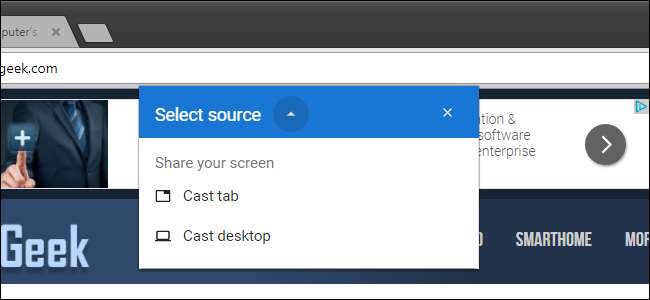
Miután a Chromecast a teljes képernyőt sugározta, csak nyissa meg a VLC-t, és játssza le a videót teljes képernyőn. Vegye figyelembe, hogy mivel a Chromecast videó streaming protokollja a sebesség helyett a minőségre összpontosít, a videó minősége sokkal alacsonyabb lesz, mint a fenti lépéseknél.
Ha vissza szeretne térni a VLC stabil verziójára, keresse fel a VLC kezdőlapját, töltse le és telepítse a jelenlegi stabil verziót.







